升级win10后删除易升的方法!
时间:2017-04-06 来源:互联网 浏览量:469
许多用户在使用微软官方Win10升级助手易升升级成Win10后,易升没有自动消失,而是每次都随机启动,该怎么办呢?在本文中系统粉小编给大家分享下升级Win10后删除易升的操作方法。
升级win10后删除易升的方法:
1、首先在Win10系统中安装360安全为卫视;
2、打开C盘-Windows10upgrade文件夹-找到“Windows10upgradeApp.exe” ,在Windows10upgradeApp上单击鼠标右键,选择【使用 360强力删除】;
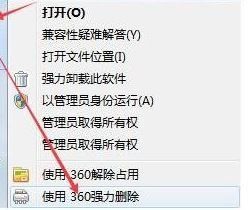
3、如果找不到这个以上文件夹先点击窗口上方的【查看】,然后勾选【隐藏的项目】即可看到;
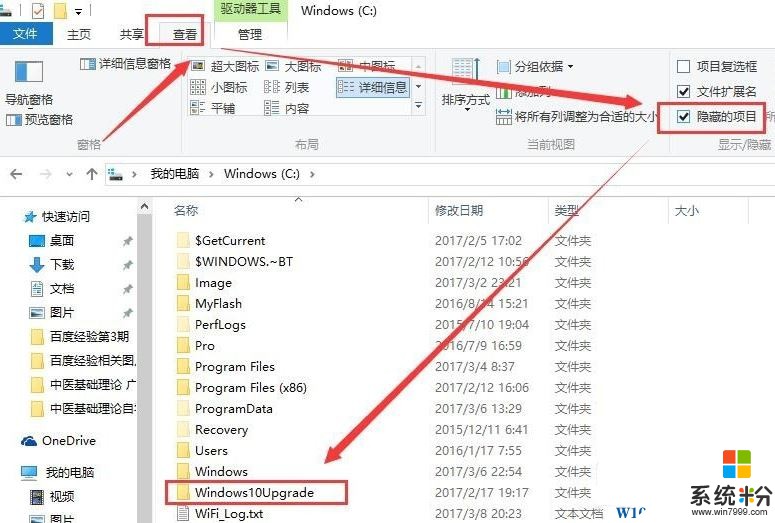
4、接着我们返回上一级菜单,将Windows10upgrade文件夹也删除了;
5、按下【Win+R】呼出运行,输入 regedit 点击【确定】 打开注册表;
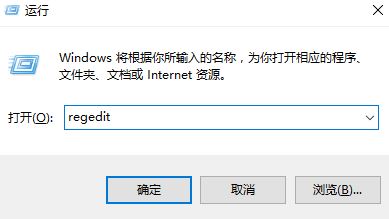
6、依次展开:HKEY_LOCAL_MACHINE\SOFTWARE\Microsoft\Windows\Windows10upgrade,将Windows10upgrade项删除;
7、按下【Win+X】打开超级菜单,点击“程序和功能”,找到“易升”再卸载删除易升软件,重启即可彻底删除。
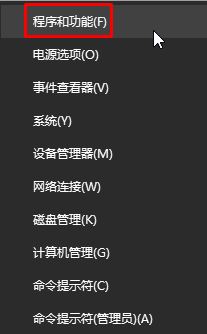
以上就是升级win10后删除易升的方法!
我要分享:
相关教程
- ·微软官方升级Win10易升怎么用?Windows10易升使用方法
- ·升级Win10后的windows.old怎么删除
- ·怎么卸载微软Windows10易升?Windows10易升删除方法
- ·win7升级win10助手怎么删除?彻底删除win10升级助手的方法!
- ·Win10升级助手下载|Windows10升级助手(微软Windows10易升)
- ·Win10系统升级后的Windows.old文件夹删除需要权限怎么解决 Win10系统升级后的Windows.old文件夹删除需要权限如何解决
- ·桌面文件放在d盘 Win10系统电脑怎么将所有桌面文件都保存到D盘
- ·管理员账户怎么登陆 Win10系统如何登录管理员账户
- ·电脑盖上后黑屏不能唤醒怎么办 win10黑屏睡眠后无法唤醒怎么办
- ·电脑上如何查看显卡配置 win10怎么查看电脑显卡配置
win10系统教程推荐
- 1 电脑快捷搜索键是哪个 win10搜索功能的快捷键是什么
- 2 win10系统老是卡死 win10电脑突然卡死怎么办
- 3 w10怎么进入bios界面快捷键 开机按什么键可以进入win10的bios
- 4电脑桌面图标变大怎么恢复正常 WIN10桌面图标突然变大了怎么办
- 5电脑简繁体转换快捷键 Win10自带输入法简繁体切换快捷键修改方法
- 6电脑怎么修复dns Win10 DNS设置异常怎么修复
- 7windows10激活wifi Win10如何连接wifi上网
- 8windows10儿童模式 Win10电脑的儿童模式设置步骤
- 9电脑定时开关机在哪里取消 win10怎么取消定时关机
- 10可以放在电脑桌面的备忘录 win10如何在桌面上放置备忘录
win10系统热门教程
- 1 Win10系统Office 2016激活找不到ospp.vbs该如何解决 Win10系统Office 2016激活找不到ospp.vbs该怎么解决
- 2 鼠标右键老是失灵 win10鼠标右键失灵怎么修复
- 3 Win10系统电脑如何检查硬盘是否4K对齐?没对齐怎么办?
- 4电脑窗口颜色设置 Win10系统自定义窗口颜色方法
- 5win10怎样让音响和耳机同时响 win10让音响和耳机同时响的方法
- 6win10预览版自动更新驱动怎么办,win10预览版禁止自动更新驱动的方法
- 7win10自带的小游戏在哪 Win10系统自带的游戏在哪个文件夹
- 8Win10系统无法识别新加硬盘该怎么办?
- 9win10浏览器无法上网怎么回事,解决win10浏览器上不了网的方法
- 10win10系统如何设置快捷键【图文】
最新win10教程
- 1 桌面文件放在d盘 Win10系统电脑怎么将所有桌面文件都保存到D盘
- 2 管理员账户怎么登陆 Win10系统如何登录管理员账户
- 3 电脑盖上后黑屏不能唤醒怎么办 win10黑屏睡眠后无法唤醒怎么办
- 4电脑上如何查看显卡配置 win10怎么查看电脑显卡配置
- 5电脑的网络在哪里打开 Win10网络发现设置在哪里
- 6怎么卸载电脑上的五笔输入法 Win10怎么关闭五笔输入法
- 7苹果笔记本做了win10系统,怎样恢复原系统 苹果电脑装了windows系统怎么办
- 8电脑快捷搜索键是哪个 win10搜索功能的快捷键是什么
- 9win10 锁屏 壁纸 win10锁屏壁纸设置技巧
- 10win10系统老是卡死 win10电脑突然卡死怎么办
